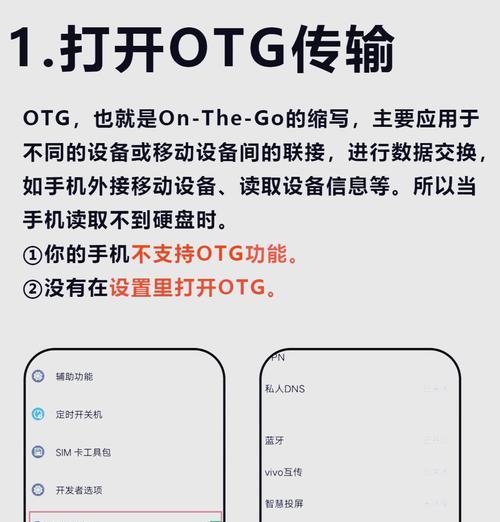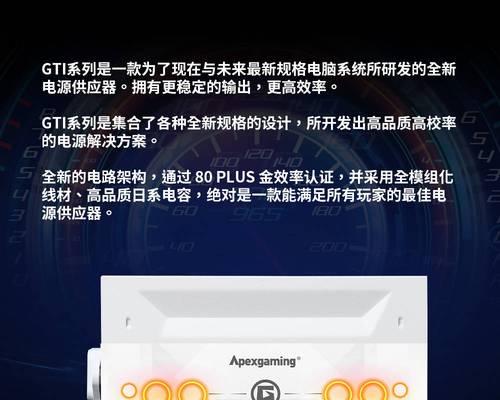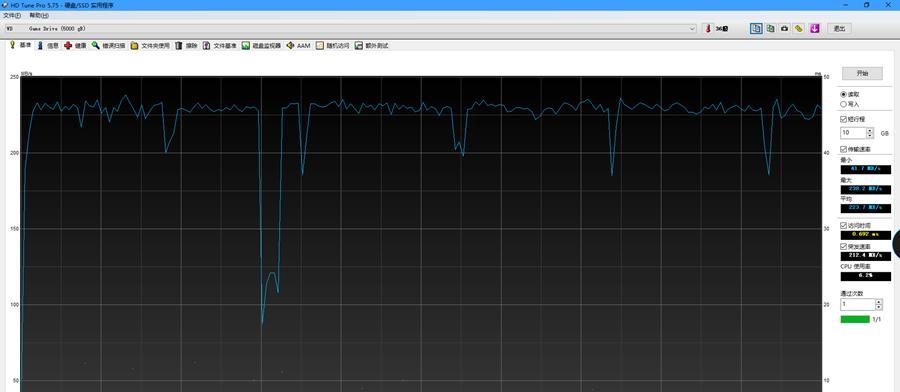移动硬盘正确拔出和插入的方法是什么?操作不当会有什么后果?
- 电脑知识
- 2025-09-05
- 4
在日常使用中,移动硬盘已经成为人们存储、传输数据不可或缺的工具之一。然而,错误地拔出或插入移动硬盘可能会导致数据丢失、文件损坏甚至硬盘硬件损坏等严重后果。如何正确地进行移动硬盘的拔出与插入操作?本文将全面解答这一问题,提供详细的步骤和必要的注意事项,确保您的数据安全与设备稳定。
1.移动硬盘正确拔出的方法
1.1关闭移动硬盘
为了确保数据安全,在拔出移动硬盘之前,首先需要在电脑上关闭移动硬盘。具体操作是右击电脑右下角的任务栏通知区域,找到移动硬盘图标并点击弹出选项。或者通过资源管理器找到移动硬盘设备,右击选择“弹出”选项。如果设备正在使用中,系统会提示无法立即弹出,确保所有相关程序已关闭后再进行下一步。
1.2安全删除硬件
在“弹出”操作成功后,系统托盘通常会出现一个安全删除硬件的图标。右击该图标,选择与您的移动硬盘相对应的设备,然后选择“安全删除硬件”。如果出现等待提示,需等待直到提示可以安全移除设备。
1.3确认LED指示灯
大多数移动硬盘在工作时会有指示灯闪烁。在进行移动硬盘拔出前,应确保指示灯已经熄灭,表明硬盘已停止工作。
1.4拔出移动硬盘
当以上步骤完成,且系统提示可以安全拔出时,您可以轻柔地直接拔出移动硬盘。确保在拔出过程中,不要用力过猛或扭曲连接线,以免损坏接口。

2.移动硬盘正确插入的方法
2.1选择合适的USB端口
在插入移动硬盘时,尽量选择电脑后面的USB端口,因为这些端口通常直接连接到主板,电力供应更稳定。避免使用USB集线器或前置端口,这可能会导致供电不足。
2.2轻柔插入设备
将移动硬盘的USB接口与电脑的USB端口对准后,轻柔并稳定地插入。避免粗暴操作,以免损伤接口或移动硬盘内部的连接线。
2.3检查设备识别
在插入移动硬盘后,系统通常会自动识别新硬件,并安装必要的驱动程序。如果系统没有自动弹出驱动安装界面,可以通过资源管理器手动查看是否识别了新设备。
2.4正常使用移动硬盘
设备安装完成且系统无误提示后,即可安全地访问移动硬盘,开始数据的存储和传输操作。

3.操作不当的后果
如果用户未按照正确步骤操作,可能会面临以下几种后果:
3.1数据损坏
直接拔出正在读写的移动硬盘可能导致文件系统损坏,无法正常访问数据。
3.2数据丢失
在文件传输过程中不当拔出硬盘,有可能造成正在传输的数据丢失。
3.3硬盘损坏
频繁不当拔出移动硬盘,可能会损伤硬盘的硬件结构,缩短使用寿命。
3.4系统异常
不安全的拔插行为可能会引起操作系统异常,如驱动程序损坏或系统设置错误。

4.提升移动硬盘使用安全性的技巧
4.1定期备份数据
经常备份数据可以减少因操作不当导致数据丢失的风险。
4.2使用硬盘盒保护硬盘
硬盘盒可以对硬盘起到额外的物理保护作用,减少因移动而造成的损害。
4.3安装杀毒软件
安装可靠的杀毒软件可以防止因病毒导致的硬盘异常拔出。
4.4关注硬盘健康状态
定期检查硬盘的健康状态,及时处理可能存在的问题。
5.
正确拔出和插入移动硬盘是保障数据安全和硬盘使用寿命的基本操作。通过遵循本文介绍的步骤与技巧,用户可以有效避免操作不当带来的风险。在享受移动硬盘带来的便利的同时,确保数据与设备的安全是每一位用户应尽的责任。如此,您便能最大限度地发挥移动硬盘的效用,为您的工作和生活提供便捷的数据管理解决方案。
版权声明:本文内容由互联网用户自发贡献,该文观点仅代表作者本人。本站仅提供信息存储空间服务,不拥有所有权,不承担相关法律责任。如发现本站有涉嫌抄袭侵权/违法违规的内容, 请发送邮件至 3561739510@qq.com 举报,一经查实,本站将立刻删除。!
本文链接:https://www.zlyjx.com/article-13981-1.html